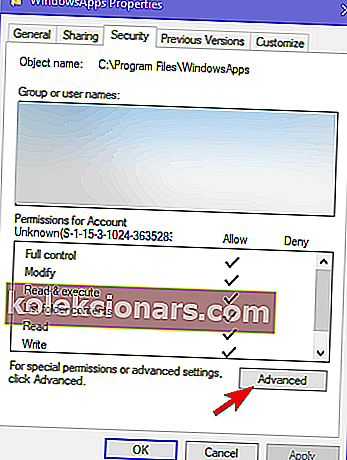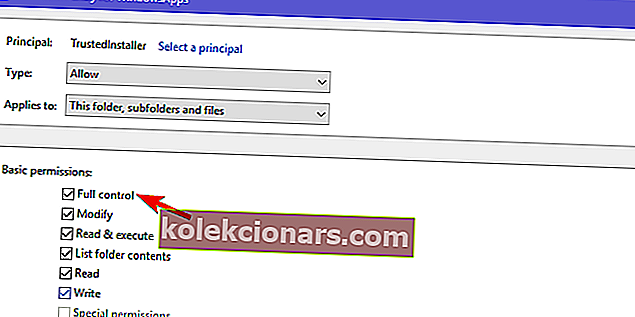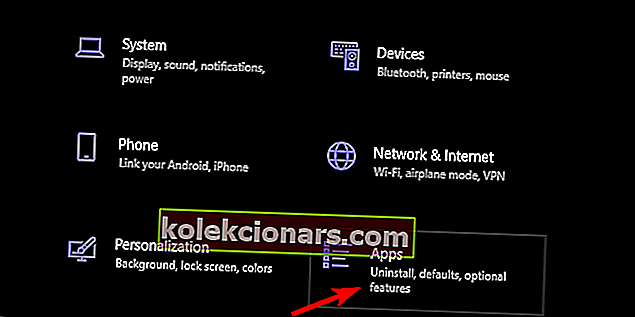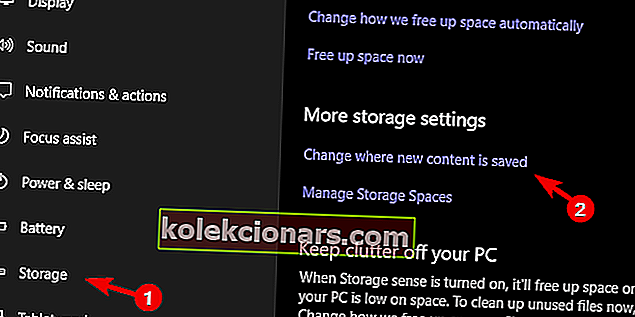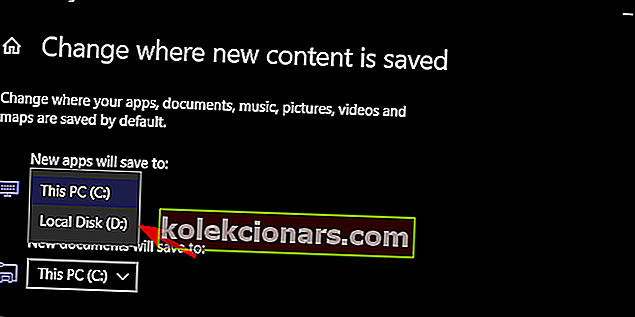- Det ser ud til, at mange spillere ikke kan finde deres downloadede Microsoft-spil.
- Det er fordi de er skjult. Men vi viser dig, hvordan du finder dem.
- Gå ikke glip af nogen af vores spilartikler. Gem vores Gaming Hub i dit feed for hurtig adgang.
- Alle software-relaterede tutorials, du kan tænke på, er gemt i vores How-To-bibliotek. Tjek det ud!

Under hensyntagen til, at moderne spil er ret store i størrelse, vil du sandsynligvis vælge, hvor de skal opbevares.
Standardplaceringen er på systempartitionen, som er lavere i størrelse. Det er den rette grund til at omfordele placeringen for spil, der downloades via Microsoft Store.
Så i denne artikel forklarer vi, hvor du finder de downloadede spil, og hvordan du ændrer placeringen.
Hvordan kan jeg finde mine Windows 10-spil?
Hurtigt tip
De fleste spillere erhverver deres spil fra forskellige kilder. Men da spil på tværs af platforme er en ting nu, og der er nogle Microsoft-eksklusive, henvender mange spil sig til denne kilde.
Hvis du ikke ved, hvor dine downloadede Microsoft-spil går hen, kan du bruge Copernic Desktop Search . Det finder dine filer til dig i utallige poster, der er gemt på din harddisk.
Copernic er et prisvindende søgeværktøj til pc, der scanner systemet efter specificerede filer. Det er kompatibelt med 119 filtyper, inklusive tekst. Autocad af Photoshop-filer kan også søges ved hjælp af dette program.

Copernic Desktop Search
Det er super nemt at finde dine filer og dokumenter med dette præcise, prisvindende værktøj. Gratis prøveversion Besøg webstedetAlle spil er som standard gemt i C: \ Program Files \ Windows Apps . Men sagen er, at denne mappe begge er skjult, og det kræver streng administrativ tilladelse for at få adgang til den.
Derfor forklarer vi, hvordan du ændrer ejerskab af den givne mappe, og hvordan du flytter spilinstallationerne til en alternativ HDD-partition.
Sådan får du adgang til Windows Apps-mappen i Windows 10
- Naviger til C: \ Program Files .
- Vælg Vis i menuen, og marker afkrydsningsfeltet Skjulte emner .
- Højreklik på mappen Windows Apps og åbn Egenskaber .
- Vælg Sikkerhed, og klik derefter på Avanceret .
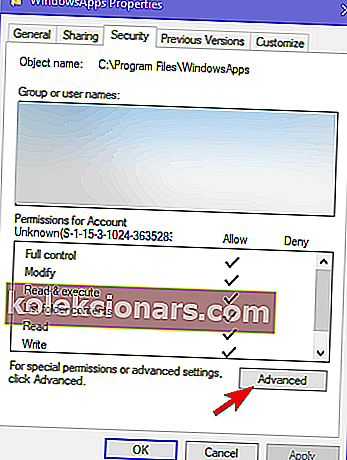
- Klik på Skift under ejeren .
- Indtast den registrerede e-mail, der er relateret til din Microsoft-konto, du bruger til at logge på Windows 10.
- Marker afkrydsningsfeltet Erstat ejer på undercontainere og objekter , og anvend ændringer.
- Klik nu på din konto på listen, og vælg Rediger .
- Marker afkrydsningsfeltet Fuld kontrol , og der har du det.
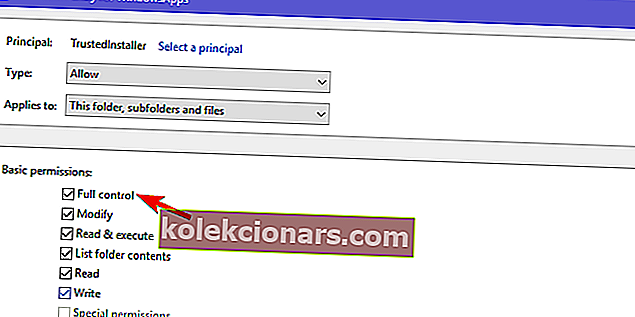
Vi anbefaler ikke at ændre noget i den givne mappe, men du kan i det mindste slette de tilknyttede filer, når appen eller spillet afinstalleres.
Dette kan være nyttigt, hvis du har brug for at rydde plads. Når du først har flyttet installationen til en alternativ partition, vil du ikke have nogen resterende filer af den tidligere installation.
Sådan ændres standardplaceringen for fremtidige spil- og appinstallationer
- Tryk på Windows-tasten + I for at åbne Indstillinger .
- Åbn apps .
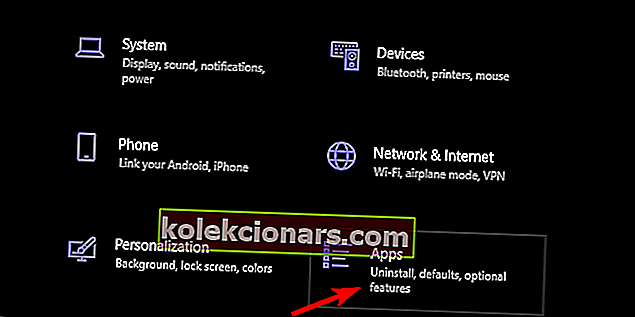
- Vælg det spil, du vil flytte, og klik på Flyt .
Desuden er det, du kan gøre, at ændre standardplaceringen for de nye spil og apps, du installerer i fremtiden. På denne måde reducerer du lagerforbruget på systemdrevet.
Også, og måske af endnu større betydning, hvis dit system går galt, får du beholde spillene i stedet for at de fordamper efter det rene system geninstallation.
Følg disse instruktioner for at gøre det:
- Tryk på Windows-tasten + I for at åbne Indstillinger.
- Vælg System .
- Vælg Opbevaring .
- Klik på Skift, hvor nyt indhold gemmes .
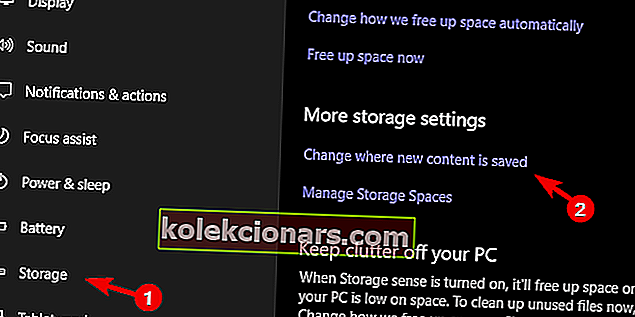
- Vælg en alternativ partition under apps.
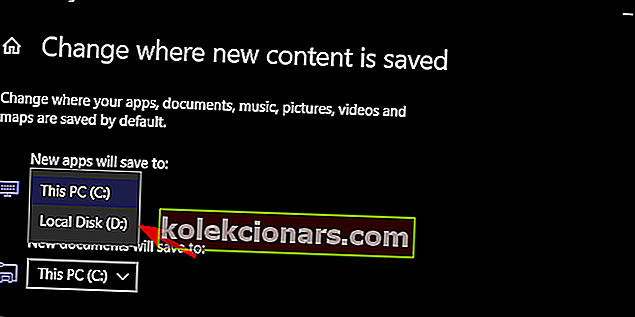
Hvis du ønsker at ændre standardplaceringen for andre filer på Windows 10 eller ældre, skal du se denne omfattende vejledning.
Forhåbentlig fandt du nogle værdifulde indsigter i denne artikel. Glem ikke at sende dine spørgsmål eller forslag om dette emne i kommentarfeltet nedenfor.
Redaktørens bemærkning : Dette indlæg blev oprindeligt offentliggjort i juli 2018 og blev moderniseret og opdateret i august 2020 for friskhed, nøjagtighed og omfattende.